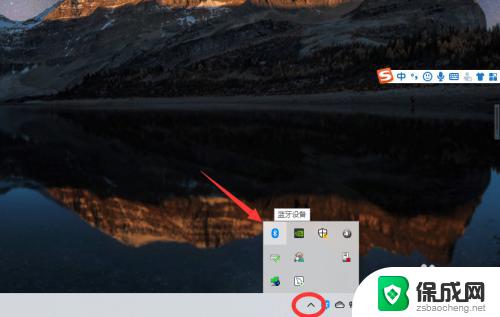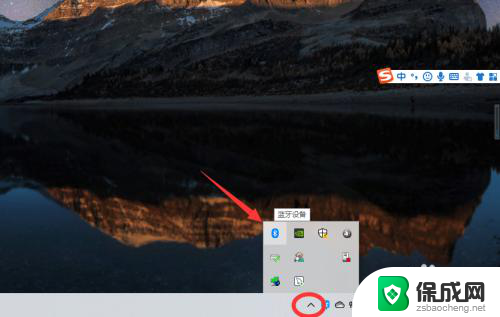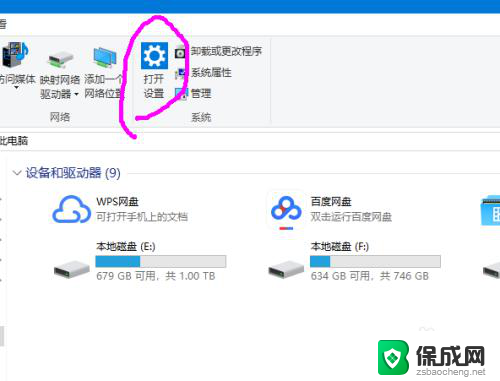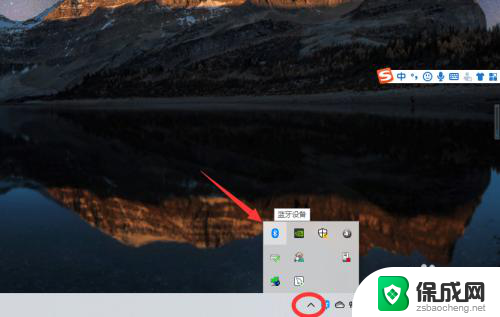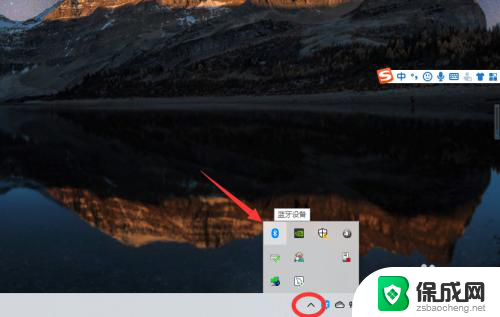win10笔记本能连蓝牙耳机吗 win10电脑蓝牙耳机连接步骤
win10笔记本能连蓝牙耳机吗,随着科技的不断发展,蓝牙耳机已经成为了现代人生活中的必备物品之一,而对于使用win10笔记本电脑的用户来说,是否能够连接蓝牙耳机是一个重要的问题。幸运的是win10操作系统与蓝牙耳机的连接并不复杂,只需要简单的几个步骤即可实现。接下来我们将为大家介绍win10电脑蓝牙耳机连接的具体步骤,让您轻松享受无线音乐的便利。
方法如下:
1、点击电脑右下角的蓝牙图标;
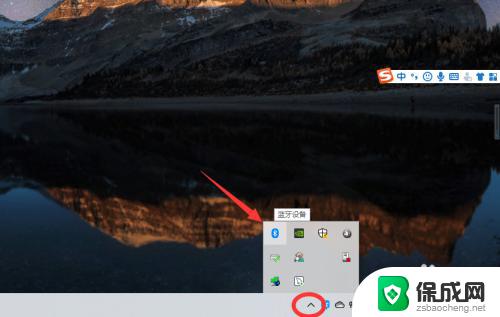
2、如果没有蓝牙图标,先从设置中开启蓝牙功能;
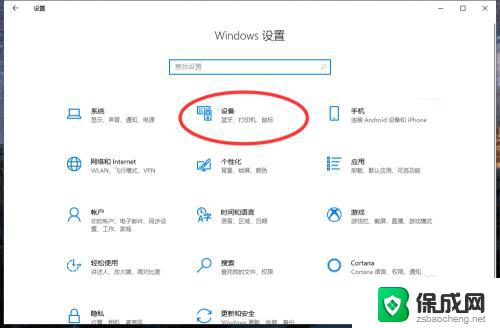
3、然后点击【显示设备】或者【打开设置】;
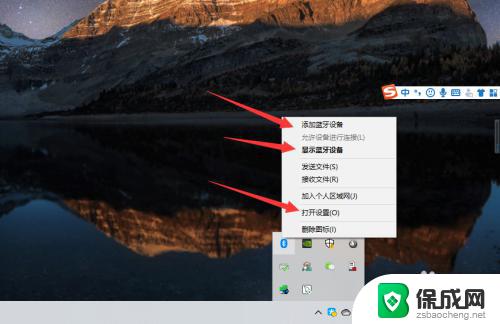
4、点击【添加蓝牙或其他设备】;
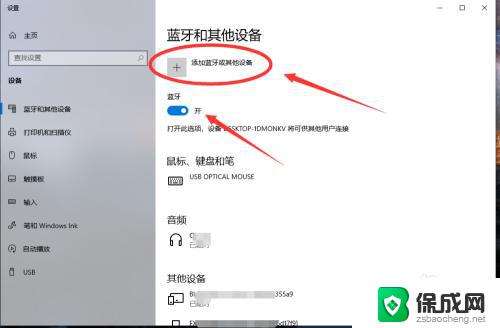
5、在添加设备中选择蓝牙;
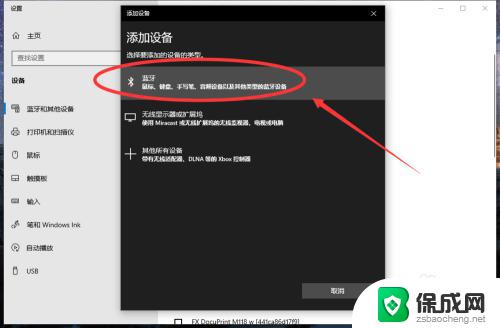
6、搜索到蓝牙设备(蓝牙耳机)并连接;
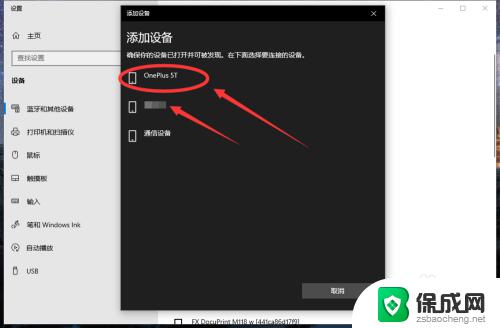
7、在音频设备中,点击连接即可。
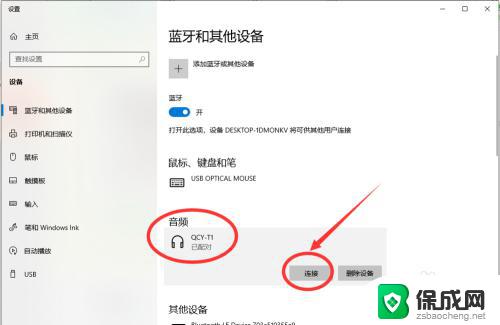
8.总结:
1、点击电脑右下角的蓝牙图标;
2、如果没有蓝牙图标,先从设置中开启蓝牙功能;
3、然后点击【显示设备】或者【打开设置】;
4、点击【添加蓝牙或其他设备】;
5、在添加设备中选择蓝牙;
6、搜索到蓝牙设备(蓝牙耳机)并连接;
7、在音频设备中,点击连接即可。
以上就是Win10笔记本电脑是否支持蓝牙耳机的全部内容,如果您也遇到了同样的问题,请参考小编的方法进行处理,希望这些方法对您有所帮助。